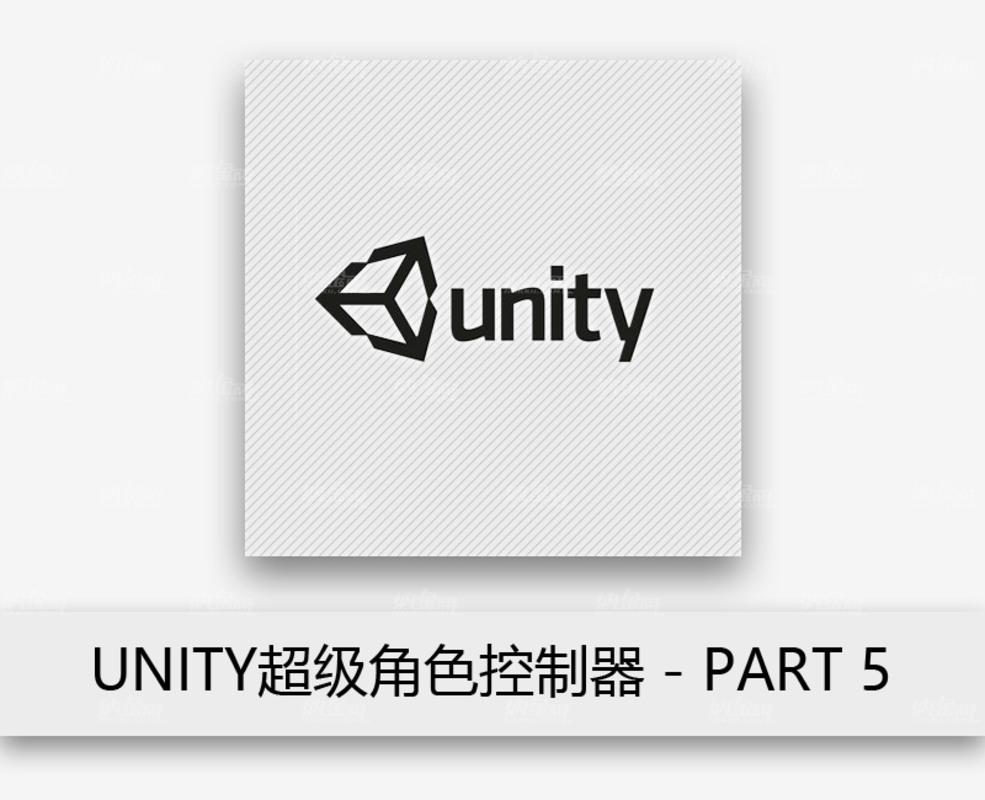VRay 2.0使用混合材质(2)
来源:
未知 |
责任编辑:嘀咕 |
发布时间: 2017-07-26 14:31 | 浏览量:
接着上节VRay 2.0使用混合材质学习使用vray混合材质,接下来的汇宝盆为大家带来的是vray材质教程需要在墙壁上加一层灰尘,使其显得旧一点。将“VrayMtl”材质添加至活动视图,并重命名。
(14)设置“灰尘”节点成为“墙”材质的表层1材质。

(15)展开“贴图”卷展栏内的“标准”卷展栏,将“噪波”贴图添加至“灰尘”节点“漫反射”通道中。

(16)设置“噪波”贴图的编辑参数。

(17)设置“颜色#1”和“颜色#2”显示窗内的颜色。


(18)将“Map #11”节点添加至“灰尘”材质“凹凸”贴图通道中,使其使用与“砖墙”材质相同的凹凸贴图。

(19)设置“凹凸”贴图的“数量”参数。

(20)渲染“VR-物理相机001”视图,观察当前材质效果,可以看到灰尘太厚了。

(21)双击“墙”节点,显示该材质参数,设置表层1的颜色显示窗。

提示:在每个层都有一个颜色显示窗,该显示窗用于控制当前层的透明度,越接近白色就越不透明,越接近黑色就越透明。

未完待续……
在下一节vray材质教程中继续学习使用vray混合材质。
其他vray材质教程推荐阅读:vray材质怎么用
(14)设置“灰尘”节点成为“墙”材质的表层1材质。

(15)展开“贴图”卷展栏内的“标准”卷展栏,将“噪波”贴图添加至“灰尘”节点“漫反射”通道中。

(16)设置“噪波”贴图的编辑参数。

(17)设置“颜色#1”和“颜色#2”显示窗内的颜色。


(18)将“Map #11”节点添加至“灰尘”材质“凹凸”贴图通道中,使其使用与“砖墙”材质相同的凹凸贴图。

(19)设置“凹凸”贴图的“数量”参数。

(20)渲染“VR-物理相机001”视图,观察当前材质效果,可以看到灰尘太厚了。

(21)双击“墙”节点,显示该材质参数,设置表层1的颜色显示窗。

提示:在每个层都有一个颜色显示窗,该显示窗用于控制当前层的透明度,越接近白色就越不透明,越接近黑色就越透明。

未完待续……
在下一节vray材质教程中继续学习使用vray混合材质。
其他vray材质教程推荐阅读:vray材质怎么用
相关文章
网友评论
全部评论:0条
推荐
热门